5 módszer a megemelt parancssor megnyitására a Windows 10 rendszerben
Vegyes Cikkek / / November 28, 2021
5 módszer az emelt szintű parancssor megnyitására a Windows 10 rendszerben: A parancssor cmd.exe vagy cmd néven is ismert, amely parancssori felületen keresztül lép kapcsolatba a felhasználóval. Ez egy hatékony eszköz, amely lehetővé teszi parancsok végrehajtását a beállítások megváltoztatásához, a fájlok eléréséhez, a programok végrehajtásához stb. Amikor megnyitja a Parancssort a Windows 10 rendszerben, csak olyan parancsokat tud végrehajtani, amelyekhez csak a felhasználói szintű biztonságot, de ha olyan parancsokat próbál végrehajtani, amelyek rendszergazdai jogosultságokat igényelnek, akkor egy hiba.
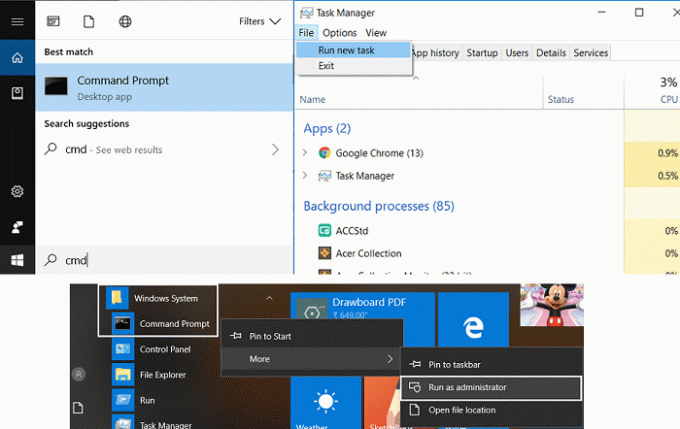
Tehát ebben az esetben meg kell nyitnia a magasabb szintű parancssort a Windows 10 rendszerben a rendszergazdai jogosultságokat igénylő parancsok végrehajtásához. Az Elevated Command Prompt számos módon megnyithatja, és ma mindegyiket megvitatjuk. Tehát időveszteség nélkül nézzük meg, hogyan lehet megnyitni az emelt szintű parancssort a Windows 10 rendszerben az alábbi útmutató segítségével.
Tartalom
- 5 módszer a megemelt parancssor megnyitására a Windows 10 rendszerben
- 1. módszer: Nyissa meg az emelt szintű parancssort a Power Users menüből (vagy Win+X menüből)
- 2. módszer: Nyissa meg az emelt szintű parancssort a Windows 10 rendszerből Indítsa el a keresést
- 3. módszer: Nyissa meg az emelt szintű parancssort a Feladatkezelőből
- 4. módszer: Nyissa meg az emelt szintű parancssort a Start menüből
- 5. módszer: Nyissa meg az emelt szintű parancssort a Fájlkezelőből
5 módszer a megemelt parancssor megnyitására a Windows 10 rendszerben
1. módszer: Nyissa meg az emelt szintű parancssort a Power Users menüből (vagy Win+X menüből)
Kattintson a jobb gombbal a Start menüre, vagy nyomja meg a Windows Key + X billentyűt a Power Users menü megnyitásához, majd válassza ki Parancssor (Adminisztrátor).

Jegyzet: Ha frissített a Windows 10 Creators Update rendszerre, akkor a PowerShell a Power Users menüben a Parancssorra cserélődött, ezért lásd ez a cikk arról szól, hogyan állíthatja vissza a cmd-t a Kiemelt felhasználói menüben.
2. módszer: Nyissa meg az emelt szintű parancssort a Windows 10 rendszerből Indítsa el a keresést
A Windows 10 rendszerben könnyen megnyitható Parancssor a Windows 10 Start Menü Keresésből, a Keresés megjelenítéséhez nyomja meg a Windows Key + S gombot, majd írja be cmd és nyomja meg CTRL + SHIFT + ENTER az emelt szintű parancssor elindításához. Ezenkívül jobb gombbal kattintson a cmd-re a keresési eredmény közül, és válassza ki a „Futtatás rendszergazdaként“.
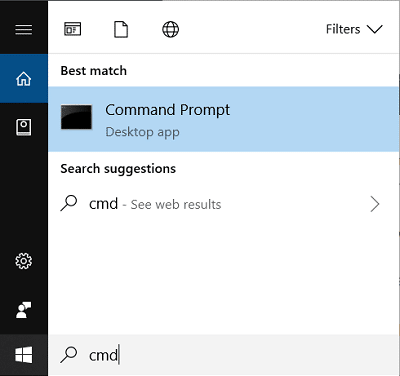
3. módszer: Nyissa meg az emelt szintű parancssort a Feladatkezelőből
Jegyzet:Rendszergazdaként kell bejelentkeznie a megemelt parancssor megnyitásához ebből a metódusból.
Csak nyomja meg Ctrl + Shift + Esc kinyitni Feladatkezelő Windows 10 rendszerben, majd a Feladatkezelő menüben kattintson a Fájl elemre, majd nyomja meg és tartsa lenyomva a gombot CTRL billentyű és kattintson rá Új feladat futtatása amely egy emelt szintű parancssort nyitna meg.
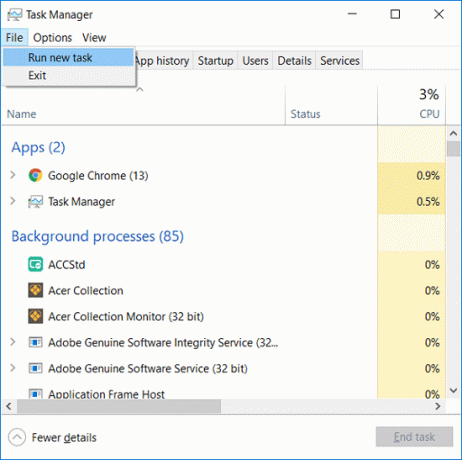
4. módszer: Nyissa meg az emelt szintű parancssort a Start menüből
Nyissa meg a Windows 10 Start menüjét, majd görgessen lefelé, amíg meg nem találja Windows System mappa. Kattintson a Windows rendszermappára a kibontásához, majd kattintson a jobb gombbal a Parancssorra majd válassza ki Több és kattintson a „Futtatás rendszergazdaként“.
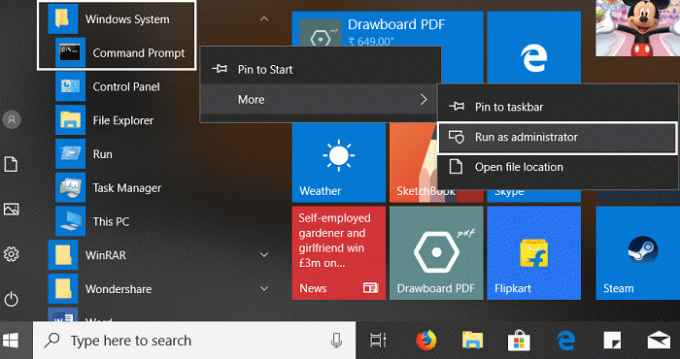
5. módszer: Nyissa meg az emelt szintű parancssort a Fájlkezelőből
1. Nyissa meg a Windows Fájlkezelőt, majd keresse meg a következő mappát:
C:\Windows\System32
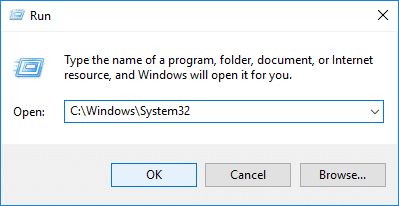
2. Görgessen lefelé, amíg meg nem találja cmd.exe vagy nyomja meg a „C” gombot a billentyűzeten a navigáláshoz cmd.exe.
3. Miután megtalálta a cmd.exe fájlt, kattintson rá jobb gombbal, és válassza a „Futtatás rendszergazdaként“.
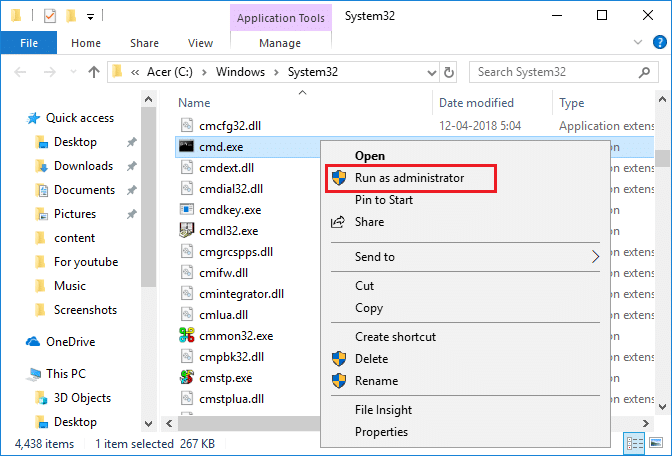
Ajánlott:
- Módosítsa az alapértelmezett műveletet a laptop fedelének lecsukásakor
- Hogyan lehet megnyitni a parancssort rendszerindításkor a Windows 10 rendszerben
- A szín és a megjelenés megváltozásának megakadályozása a Windows 10 rendszerben
- Szinkronizálja a Windows 10 óráját egy internetes időkiszolgálóval
Ez az, amit sikeresen megtanultál 5 módszer a megemelt parancssor megnyitására a Windows 10 rendszerben de ha továbbra is kérdései vannak ezzel az oktatóanyaggal kapcsolatban, nyugodtan tedd fel őket a megjegyzés részben.



